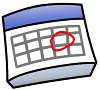Wenn Sie sich bei einigen Aufgaben auf Ihren Outlook-Kalender und bei anderen auf den Google Kalender verlassen, kann es ärgerlich sein, zwischen beiden wechseln zu müssen. Heute schauen wir uns die Beta-Version von Google Kalender Sync an, mit der wir Ereignisse zur einfacheren Organisation zwischen beiden austauschen können.
Verwenden von Google Kalender Sync
Diese kleine Anwendung ist unkompliziert und funktioniert derzeit nur mit Outlook 2003 und 2007. Die Installation erfolgt unkompliziert nach dem Assistenten.
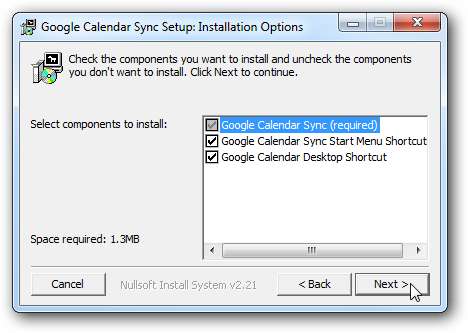
Sie müssen alle derzeit geöffneten Outlook-Instanzen schließen, um die Installation abzuschließen.
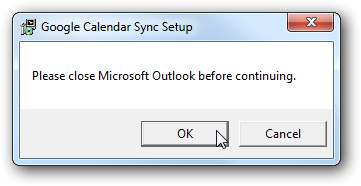
Jetzt ist es Zeit, sich anzumelden und Synchronisierungsoptionen sowie die Zeitspanne zwischen den Synchronisierungen auszuwählen.
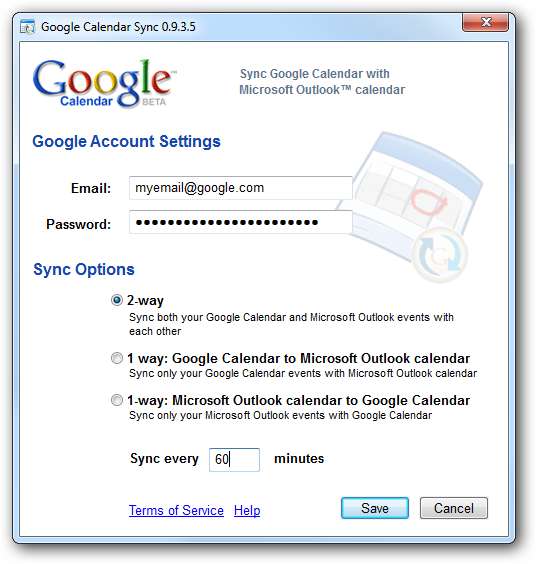
Synchronisierungsoptionen
Die Auswahl Ihrer Synchronisierungsoptionen hängt davon ab, wie Sie die Daten zwischen dem Google-Kalender und Ihrem Outlook-Kalender freigeben möchten.
- 2-Wege-Synchronisierung : Ermöglicht die Synchronisierung aller Ereignisse in Ihrem primären Google Kalender und Outlook-Kalender. Sie können ein Ereignis in beiden Kalendern ändern und es wird in beiden Kalendern gleich synchronisiert.
- 1-Wege-Google Kalender zu Outlook : Alle Ereignisse in Ihrem Google Kalender werden Ihrem Outlook-Kalender hinzugefügt. Wenn geänderte Ereignisse in beiden Kalendern angezeigt werden sollen, müssen Sie den Google Kalender aktualisieren. Im Outlook-Kalender geänderte Ereignisse werden in Google Cal nicht angezeigt.
- 1-Wege-Outlook zu Google Kalender : Alle Ereignisse in Ihrem Outlook-Kalender werden dem Google Kalender hinzugefügt. Wenn geänderte Ereignisse in beiden Kalendern angezeigt werden sollen, müssen Sie sie in Outlook aktualisieren. Im Google Kalender geänderte Ereignisse werden im Outlook-Kalender nicht angezeigt.
Es wird nur mit Ihrem primären Google-Kalender und dem Outlook-Standardkalender synchronisiert, sodass noch keine Ereignisse aus einem sekundären Kalender vorliegen. Möglicherweise ist es jedoch in zukünftigen Versionen verfügbar.
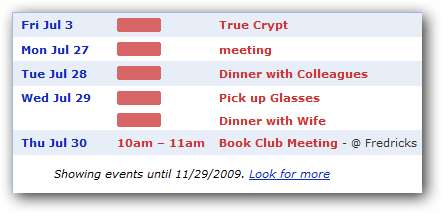
Klicken Sie mit der rechten Maustaste auf das Taskleistensymbol, um die Kalender manuell zu synchronisieren, Optionen zu ändern oder auf zusätzliche Informationen auf der Google-Website zuzugreifen.
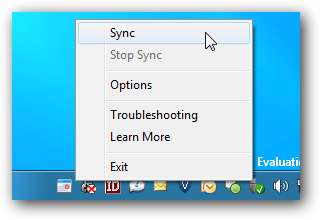
Es wird mit XP (32-Bit) funktionieren, Vista und ich konnten es mit Windows 7 (64- und 32-Bit-Editionen) zum Laufen bringen und laut Site wird es derzeit nicht mit XP 64-Bit funktionieren. Persönlich fand ich dies ein großartiges Tool zum einfachen Teilen von Ereignissen, ohne ein separates Browserfenster öffnen und sich anmelden zu müssen, um Daten zu ändern.